Opções Gerais de Cobrança
Gerencie as cobranças geradas
Gerenciamento
Após gerar uma cobrança ordinária, as opções abaixo ficam disponíveis na tela para você acompanhar.
Exibir Boleto
Para visualizar o boleto, clique no botão .
Neste momento, você poderá salvar o PDF para imprimí-lo ou enviá-lo ao cliente.
Caso este botão esteja desabilitado, indica que a cobrança ainda não foi gerada ou que a mesma já pode ter sido baixada ou cancelada.
NOTA
Caso o convênio cadastrado para a parcela não possua emissão de boletos, este mesmo botão irá exibir a Nota de Aluguel, que é apenas informativa para o locatário.
Enviar Cobrança
Você pode enviar as cobranças ao inquilino, através das seguintes formas:
Enviar por Email
Caso o destinatário possua um email cadastrado no sistema, será enviada uma mensagem padronizada para o endereço, contendo o link para o boleto.
Se o cliente tiver mais de um email cadastrado, a mensagem será enviada para cada um deles, separadamente.
Enviar pelo WhatsApp
O sistema irá preparar um link, com uma mensagem pré-formatada, que abrirá automaticamente o aplicativo do WhatsApp (ou sua versão para desktop ou navegador).
Basta seguir o fluxo da tela para enviar a mensagem, que não necessita de edição, mas que poderá ser alterada, caso julgue necessário.
Se o cliente já possuir um número de celular cadastrado (e este número for uma conta ativa no aplicativo mensageiro), o WhatsApp será aberto no contato deste cliente.
Caso contrário, será aberta uma tela para seleção do contato a ser enviada a mensagem.
Enviar pelo Telegram
Da mesma forma que ocorre no WhatsApp, o sistema também cria um link, com uma mensagem pré-formatada, que abrirá automaticamente o aplicativo do Telegram (ou sua versão para desktop ou navegador).
A diferença, neste caso, é que você apenas precisa selecionar o contato do destinatário.
NOTAS
-
Em todas as formas citadas, o destinatário recebe um link para acessar o boleto.
Toda vez que um boleto é acessado, o sistema registra no banco de dados, para controle de entrega e visualização.
Isto evita que um inquilino alegue não ter recebido a comunicação. -
A opção de envio da cobrança somente estará disponível se a cobrança estiver em aberto.
Cobranças baixadas ou canceladas não possuem a opção de envio habilitada. - Após a baixa da cobrança, este mesmo botão terá sua funcionalidade alterada para enviar o recibo de pagamento para o cliente, através da forma de envio selecionada.
Exibir Histórico de Envios e Visualizações
Sempre que uma cobrança for enviada por email ao destinatário, será regisrado no sistema o envio, para seu controle.
Da mesma forma, toda vez que o destinatário acessar o link para o boleto, também será registrada no sistema essa visualização.
Através do botão , você tem acesso a estes registros, contendo a data e hora em que ocorreram. No caso do envio para o email, irá constar o email de destino e o responsável pelo envio.
Reagendar Cobrança
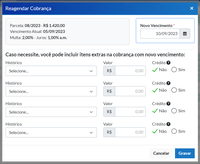
Caso seja necessário, uma cobrança poderá ter seu vencimento reagendado para outra data, conforme acordado previamente entre as partes.
Nesta opção, você poderá realizar este reagendamento para um novo vencimento (posterior à data atual).
Poderá também incluir itens extras na cobrança (a débito ou a crédito).
Para acessar a funcionalidade, clique no botão .
NOTAS
- Ao reagendar uma cobrança, você deve enviar um novo boleto ao cliente, pois o atual é invalidado.
-
Caso a cobrança que está sendo reagendada já esteja vencida, se o sacado efetuar o pagamento dentro do novo vencimento, não serão cobrados multas ou juros.
Se for necessária essa cobrança de multa/juros, inclua um item extra para este fim, durante o reagendamento. - Ao reagendar uma cobrança, não é preciso regerá-la. Basta gerar o arquivo remessa do convênio correspondente e enviá-lo ao banco.
Exclusão de Parcelas
Caso uma ficha financeira tenha sido criada com parcelas além do necessário, esse excedente poderá excluído.
Para isto, acesse a ficha financeira do contrato e clique no botão da parcela correspondente.
NOTAS
-
As parcelas devem ser excluídas uma por uma, a partir da última parcela.
Ao excluir uma parcela, a data final da vigência da ficha financeira é ajustada automaticamente pelo sistema. - Apenas as parcelas que não tenham cobrança gerada poderão ser excluídas.
-
Apesar de ser possível excluir parcelas não geradas de uma ficha financeira, não é possível criar novas parcelas para uma ficha financeira já existente.
Neste caso, é necessário criar uma nova ficha financeira com o período remanescente.
Recibo de Pagamento
Após a baixa da parcela, o botão de exclusão da mesma é removido e, em seu lugar, é exibido o botão para emissão do recido de pagamento do aluguel.
No recibo, constará a data de vencimento, a data de pagamento, o valor pago, nome e documento do locatário e discriminação dos itens que foram cobrados no boleto.
